Zoomの会議中にホストは参加者のマイクを停止したり、マイクのミュート解除を依頼することができます。ここではホストが参加者のマイクのオン・オフを制御する時の手順について紹介します。

ホストが参加者のマイクを制御する機能としては、下の2つがあります。
ホストが参加者のマイクを制御する機能
①参加者のマイクをオフ(ミュート)にする
②参加者にマイクのミュート解除を求める(ホストからは依頼のみで、直接ミュート解除はできません)
ホストが参加者のビデオのオン・オフも制御できるので、もしビデオも制御したいときは、下の記事を参考にしてみて下さい。
-

-
Zoomでホストが参加者のビデオのオン・オフを制御する
Zoomの会議中にホストは参加者のビデオを停止したり、ビデオの開始を依頼することができます。ここではホストが参加者のビデオのオン・オフを制御する時の手順について紹介します。 ホストが参加者のビデオを制 ...
続きを見る
それでは、参加者のマイクを制御する機能と手順を確認していきましょう。
①ホストが参加者のマイクをオフ(ミュート)にする方法
ホストが参加者のマイクをオフ(ミュート)にするときは、参加者の横に表示される「ミュート」ボタンをクリックします。
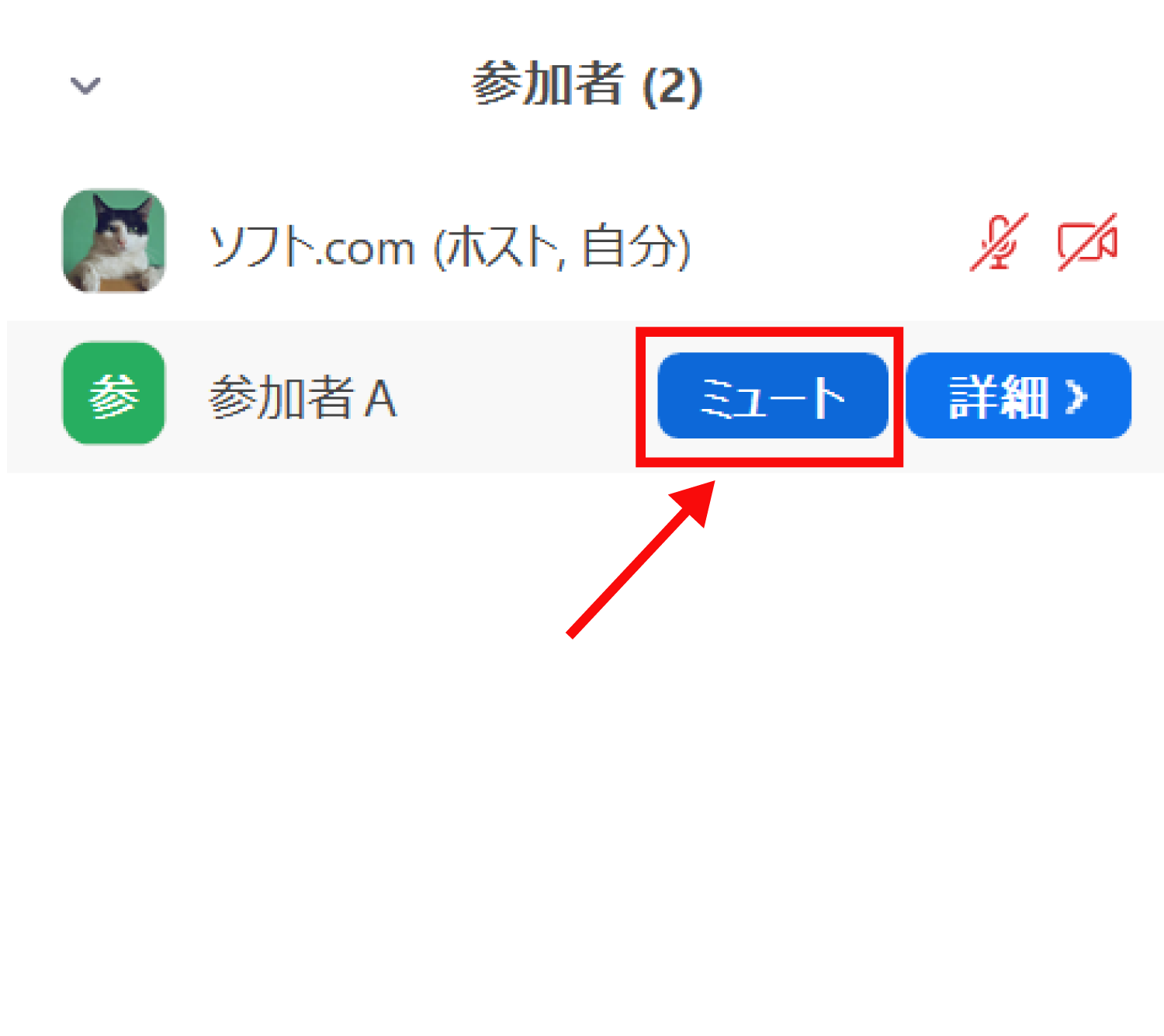
ホストからミュートの設定をされた参加者は、画面に「ホストがあなたとミュートにしています」と表示され、マイクがオフになります。


②参加者にマイクのミュートの解除を求める(ホストからは依頼のみで、直接ミュート解除はできません)
マイクをオフ(ミュート)にしている参加者に、マイクのオンをしてもらいたい時は、ホストが参加者画面から「ミュートの解除を求める」をクリックします。
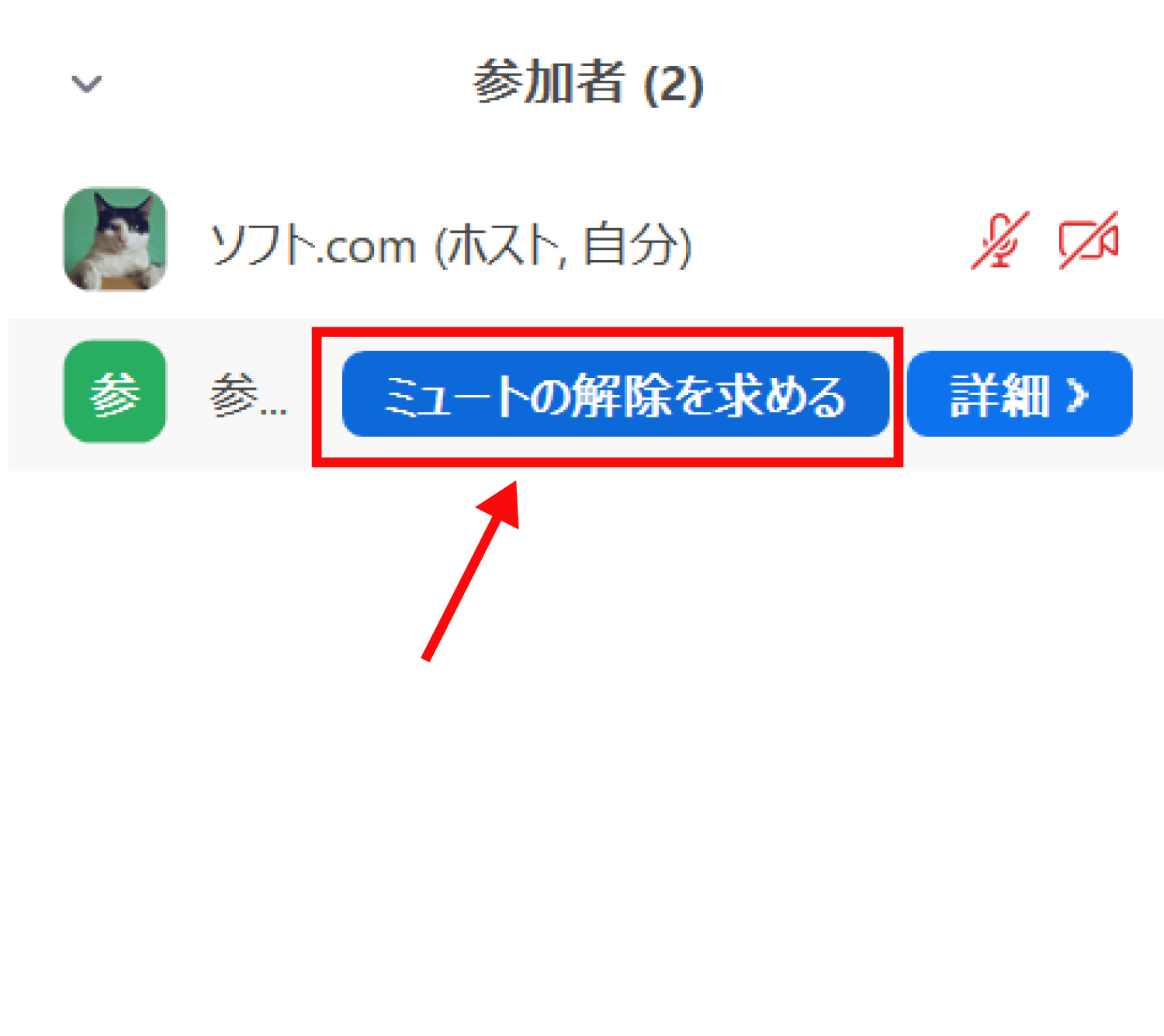
参加者の方には「ホストがあなたのミュートを解除することを求めています」と表示されるので、「ミュートの解除」をクリックすると、マイクがオンになります。
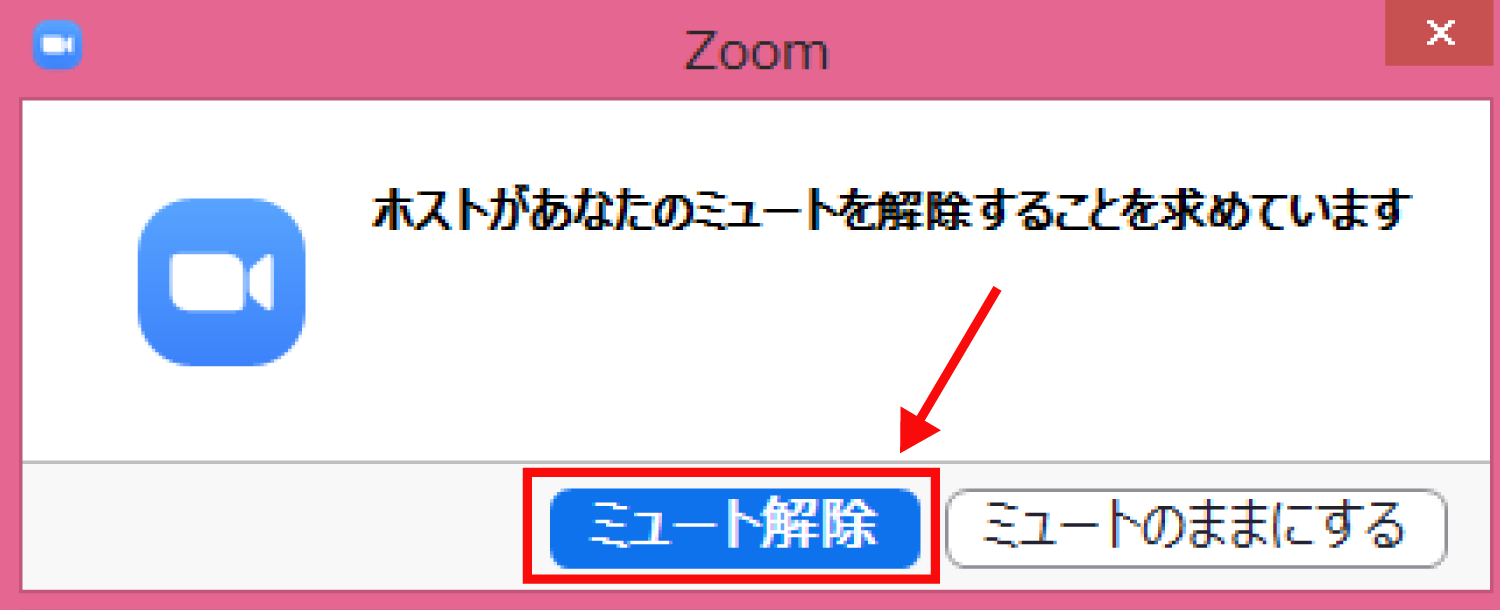
この時にもし「ミュートのままにする」をクリックすると、マイクはオフのままになります。参加者の好きなタイミングでマイクのオンをすることができます。

その他のZoomの操作方法は、Zoomの解説記事一覧から、気になる記事を確認してみてください。